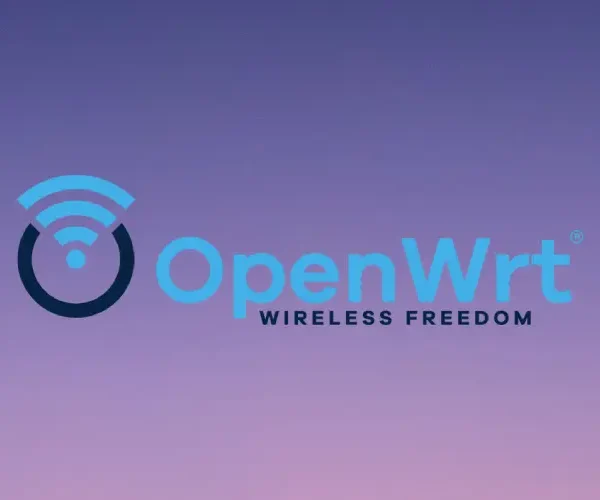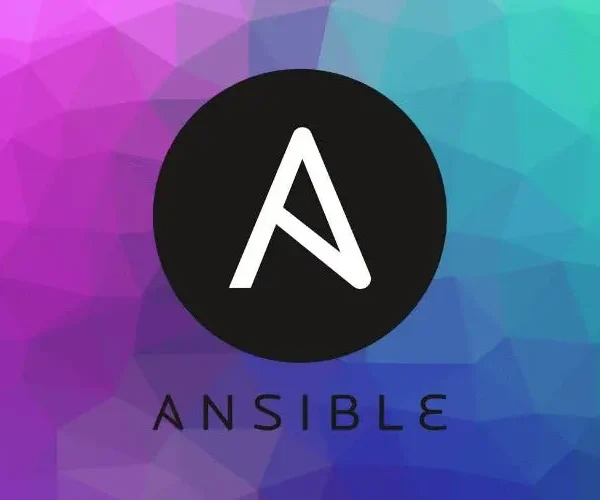ریست پسورد 6 و CentOS 7 یکی از راههای ورود به سرور هست. اما چطوری پسورد root لینوکس Centos رو ریست کنیم؟ توی این پست آموزش لینوکس ریست پسورد 6 و CentOS 7 رو میبینیم. پس در ادامه با من همراه باشین.
*نکته:
برای ریست پسورد 6 و CentOS 7 شرط انجام اینه که به سیستم دسترسی مستقیم داشته باشین. اگه سرور لینوکس فیزیکی دارین، باید مستقیم پشت فرمون 🙂 بشینین. اگه هم سرور مجازی لینوکس هست، باید برای ریست پسورد 6 و CentOS 7 دسترسی کنسول به سرور داشته باشین.
ریست کردن پسورد لینوکس Centos 7
ریست کردن پسورد لینوکس Centos 6
ریست کردن پسورد لینوکس Centos 7
1- خب برای ریست پسورد CentOS 7 اولین کار اینه که با استفاده از Alt+Ctrl+Del سیستم رو ریاستارت کنین. در حین بوتشدن به گزینههای زیر میرسین. 5 ثانیه وقت دارین که کلید e رو بزنین تا وارد محیط edit بشین.
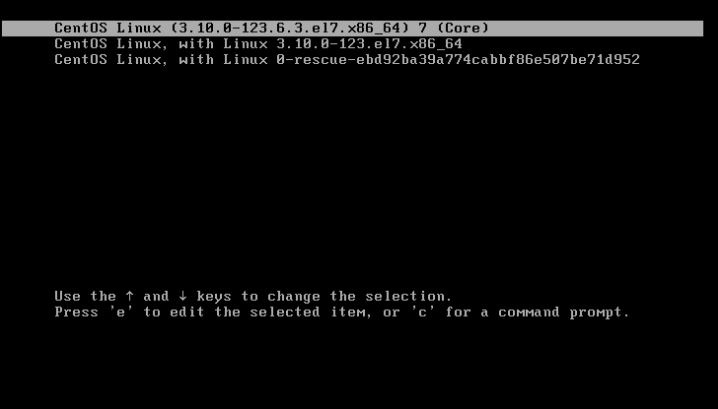
2- حالا و در ادامه برای ریست پسورد CentOS 7 با استفاده از کلیدهای جهت نمای کیبورد، به خطی برین که با linux 16 شروع میشه. عبارت ro رو پیدا کنین، پاکش کنین و بجاش عبارت زیر رو بنویسین.
rw init=/sysroot/bin/sh
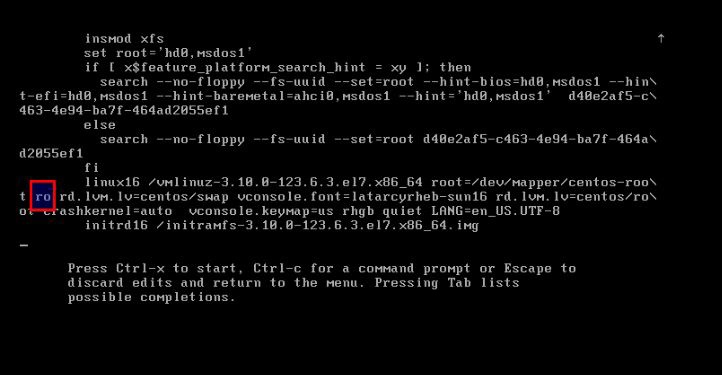
حالا Ctrl+X رو بزنین تا تغییرات ذخیره بشن و وارد single user mode بشین.
3- با زدن دستورات زیر به sysroot سرور دسترسی پیدا میکنین.
chroot /sysroot
با این دستور میتونین پسورد جدید رو ست کنین.
passwd root
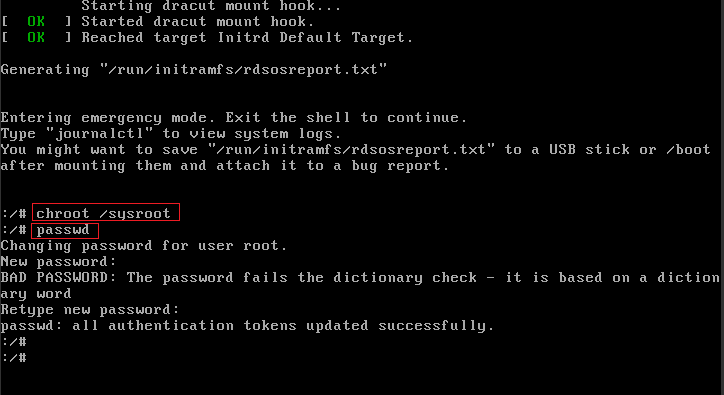
اینجا دیگه ازتون New Password رو میخواد و بعد از ورود و زدن اینتر، با پیام Retype Password دوباره پسورد مورد نظرتون رو بزنین.
حالا میتونین با دستور reboot یا Alt+Ctrl+Del سرور رو ریبوت کنین و با پسورد جدید لاگین کنین. فکر کنم شما هم قبول دارین که ریست پسورد CentOS 7 با این آموزش راحت بود.
ریست پسورد لینوکس Centos 6
1- برای ریست پسورد 6 CentOS بازم باید سیستم رو ریست کنین. پس با استفاده از Alt+Ctrl+Del سیستم رو ریستارت کنین. در حین بوت شدن به گزینه های زیر میرسین. کلید a رو بزنین تا وارد محیط edit بشین.
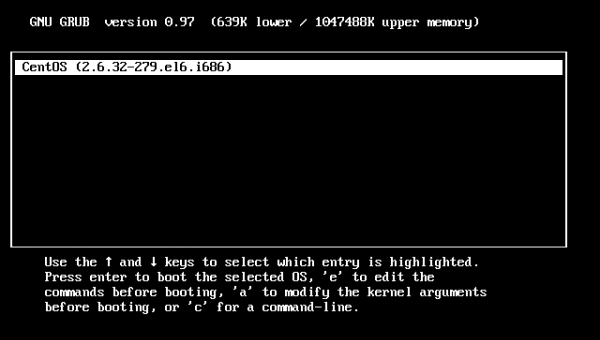
2- در این مرحله از ریست پسورد 6 CentOS، آخر نوشتهای که میبینین، یه فاصله بذارین و عدد 1 یا کلمه single رو وارد کنین و اینتر بزنین. حالا سیستم آماده دریافت دستورات هست.
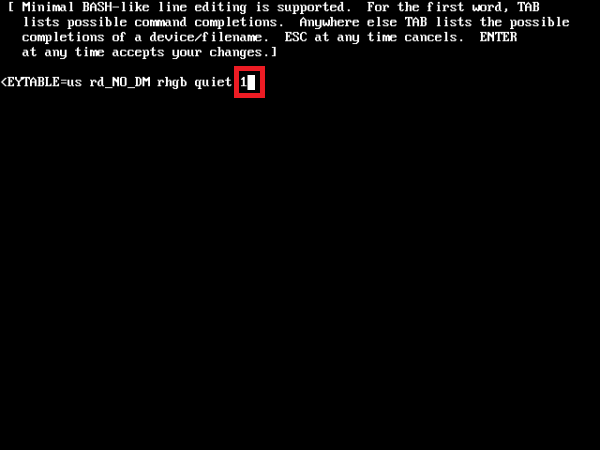
3- با دستور passwd پسورد جدید رو ست کنین.
passwd root
ازتون New Password رو میخواد و بعد از ورود و زدن اینتر، با پیام Retype Password، دوباره پسورد جدید رو بزنین.
حالا دیگه ریست پسورد 6 CentOS با موفقیت انجام شده و میتونین سیستم رو ریست کنین و با پسورد جدید وارد Centos 6 بشین.
خب کار تموم شد و دیگه میتونین به راحتی وارد سرور بشین(:
امیدوارم این پست که د رمورد ریست پسورد 6 و CentOS 7 بود به دردتون خورده باشه. اگه توی شبکهتون مشکلی هست و به کمک نیاز دارین، صفحه پشتیبانی شبکه در شیراز رو ببینین (: